Dieser Leitfaden erklärt, wie man mit Electrum zwei komplementäre Bitcoin-Wallets einrichtet.
Sie erstellen eine Offline-Wallet zur sicheren Aufbewahrung Ihrer Bitcoins, gepaart mit einer Online-Wallet, die nur zur Überwachung dient. Mit der Online-Wallet können Sie den Transaktionsverlauf einsehen und neue Transaktionen vorbereiten. Aus Sicherheitsgründen müssen diese Transaktionen mit der Offline-Wallet signiert werden, bevor sie über die Online-Wallet übertragen werden. Diese Vorgehensweise erhöht die Sicherheit Ihrer Bitcoin-Bestände, während Sie gleichzeitig die Möglichkeit haben, Transaktionen zu überwachen und zu initiieren.
Erstellen einer Offline-Geldbörse
Richten Sie eine neue Brieftasche auf einem Computer ein, der nicht mit dem Internet verbunden ist. Folgen Sie den Standardschritten, beginnend mit Datei → Neu im Menü.
Nachdem Sie die Brieftasche erstellt haben, gehen Sie zu Brieftasche → Informationen.
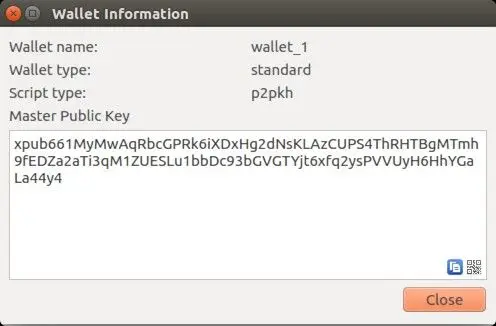
Es erscheint ein Popup-Fenster, das eine Zeichenfolge anzeigt. Dies ist der öffentliche Hauptschlüssel Ihrer Brieftasche. Sie müssen diesen Schlüssel auf einen Computer mit Internetzugang übertragen.
Erstellen einer reinen Überwachungsversion Ihrer Brieftasche
Starten Sie Electrum auf Ihrem Computer mit Internetanschluss und wählen Sie Datei → Neu/Wiederherstellen. Wählen Sie einen Namen für Ihre Brieftasche und wählen Sie "Standard-Brieftasche“.
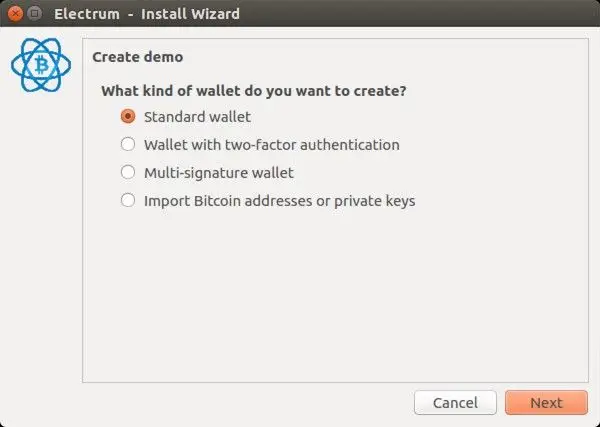
Wählen Sie "Öffentliche oder private Schlüssel verwenden".
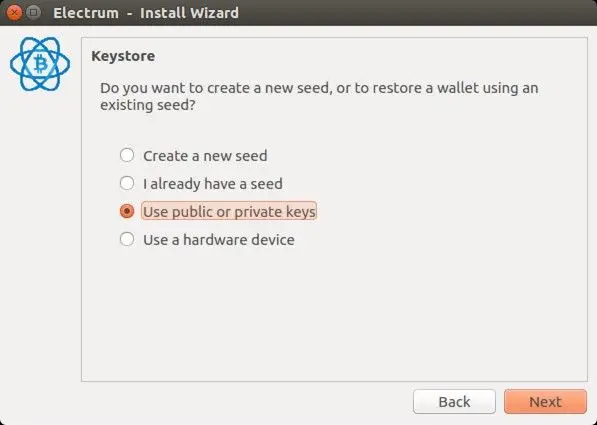
Fügen Sie in das vorgesehene Feld den öffentlichen Hauptschlüssel aus Ihrer Offline-Geldbörse ein.
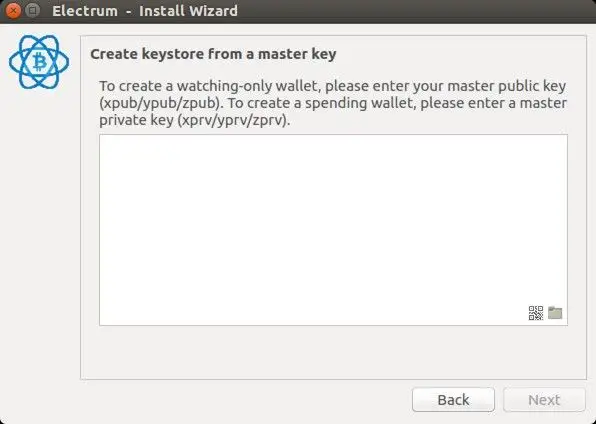
Klick "Weiter", um die Einrichtung Ihrer Brieftasche zu beenden. Sie erhalten eine Popup-Meldung, die Sie darüber informiert, dass Sie eine reine Überwachungs-Geldbörse eröffnen.
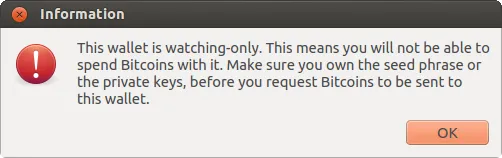
Danach sollten Sie in der Lage sein, den Transaktionsverlauf Ihrer kalten Brieftasche einzusehen.
Eine unsignierte Transaktion erstellen
Öffnen Sie die "Senden Sie" in Ihrer Online-Geldbörse, die nur zur Überwachung dient. Geben Sie die Transaktionsdaten ein und klicken Sie auf "Vorschau". Es erscheint ein neues Fenster:
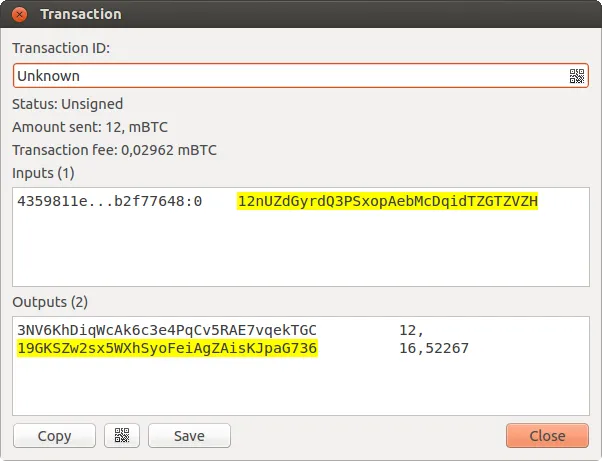
Nachdem sich das Fenster geöffnet hat, klicken Sie auf "Speichern Sie"und wählen Sie einen Speicherort auf Ihrem Computer, um die Transaktionsdatei zu speichern. Schließen Sie das Fenster, sobald die Datei gespeichert ist.
Verschieben Sie nun diese Transaktionsdatei auf Ihren Offline-Computer. Sie können ein USB-Laufwerk oder eine andere Methode verwenden, um die Datei sicher zu übertragen.
Lassen Sie Ihre Transaktion unterzeichnen
Gehen Sie in Ihrer Offline-Geldbörse zu Werkzeuge → Transaktion laden → Aus Datei im Menü. Wählen Sie die Transaktionsdatei, die Sie zuvor erstellt haben.
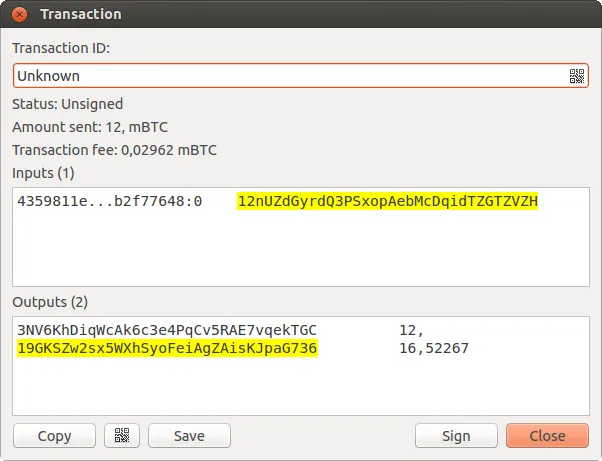
Klicken Sie auf "Unterschreiben". Nachdem die Transaktion signiert wurde, erscheint die Transaktions-ID in dem dafür vorgesehenen Feld.
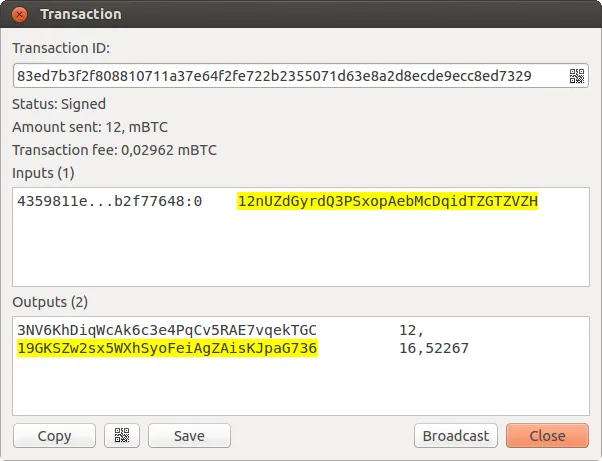
Klicken Sie auf "Speichern" und wählen Sie einen Speicherort auf Ihrem Offline-Computer, um die signierte Transaktionsdatei zu speichern.
Übertragen Sie diese signierte Datei mit einer sicheren Methode, z. B. mit einem USB-Laufwerk, zurück auf Ihren Online-Computer.
Übertragen Sie Ihre Transaktion
Gehen Sie auf Ihrem Computer mit Internetanschluss zu Werkzeuge → Transaktion laden → Aus Datei im Menü. Wählen Sie die signierte Transaktionsdatei aus, die Sie von Ihrem Offline-Computer übertragen haben.
Ein neues Fenster wird geöffnet. Klicken Sie auf "Sendung" in diesem Fenster.
